Configuración de los parámetros de la WAN DHCP en el router RV34x
Introducción
Una red de área extensa (WAN) es una red que abarca un área amplia. Un usuario o una red de usuarios puede conectarse a Internet a través de un proveedor de servicios de Internet (ISP) que ofrece varios métodos para configurar un cliente con una conexión a Internet. Estos métodos pueden ser el protocolo de configuración dinámica de host (DHCP) automático, el protocolo de Internet estático (IP), el protocolo punto a punto sobre Ethernet (PPPoE), el protocolo de túnel punto a punto (PPTP), el protocolo de túnel de capa 2 (L2TP), el puente y la configuración automática de direcciones sin estado (SLAAC) para IPv6.
Es necesario configurar los parámetros WAN adecuados en el router para configurar correctamente la conexión a Internet en función de los requisitos y la configuración de la red. El ISP debe proporcionarle algunos parámetros WAN que se utilizarán en el router, como nombres de usuario, contraseñas, direcciones IP y servidores DNS.
En esta situación, la configuración desde el ISP requiere que el router utilice los parámetros DHCP para conectarse a Internet. DHCP es un protocolo de red que permite al servidor asignar automáticamente una dirección IP a cada ordenador o dispositivo en el momento en que se conecta a la red. Este tipo de conexión es ideal en configuraciones donde el administrador necesita cambiar o asignar direcciones IP a un gran número de sistemas. En lugar de reconfigurar cada uno de los sistemas, el servidor DHCP asigna automáticamente las direcciones IP a cada uno de ellos.
Objetivo
En este artículo se explica cómo configurar los parámetros de la WAN DHCP en el router RV34x.
Dispositivos aplicables
- RV340
- RV340W
- RV345
- RV345P
Versión del software
- 1.0.01.17
Configuración de los parámetros de la WAN DHCP
Paso 1. Acceda a la utilidad basada en web del router y haga clic en WAN > WAN Settings.

Paso 2. En la tabla WAN, haga clic en el botón Agregar.

Paso 3. En la ventana Add/Edit WAN Sub-Interface que aparece, haga clic en la interfaz WAN que desea configurar.

Nota: En este ejemplo, se elige WAN1. Esta es la configuración predeterminada.
Paso 4. Introduzca el ID de VLAN en el campo proporcionado. En este ejemplo, se utiliza 1.

Nota: El área Sub-Interface Name (Nombre de subinterfaz) se actualiza automáticamente en función de la WAN y la ID de VLAN introducidas. En este ejemplo, se muestra WAN1.1 que indica WAN 1 y VLAN 1.
Paso 5. Haga clic en la ficha de la conexión que está utilizando.

Nota: En este ejemplo, se elige IPv4. Esta es la configuración predeterminada. Si utiliza IPv6, vaya directamente a IPv6.
IPv4
Paso 6. Haga clic en el botón de radio DHCP para elegir el tipo de conexión.

Paso 7. En DHCP Settings (Parámetros DHCP), haga clic en la flecha desplegable DNS Server (Servidor DNS) y elija el servidor DNS.
- Usar servidor DNS proporcionado por DHCP: permite al router utilizar la configuración del servidor DNS proporcionada por el servidor DHCP.
- Usar DNS como se muestra a continuación: permite introducir direcciones DNS específicas que le ha proporcionado el ISP.

Nota: En este ejemplo, se elige Usar servidor DNS proporcionado por DHCP. Esta es la configuración predeterminada.
Paso 8. Haga clic en Apply (Aplicar).

IPv6
Paso 1. Haga clic en la pestaña IPv6.

Paso 2. Haga clic en el botón de radio DHCP para elegir el tipo de conexión.
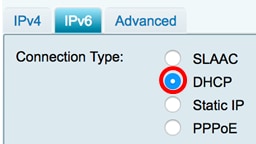
Paso 3. En DHCP Settings (Parámetros DHCP), haga clic en la flecha desplegable DNS Server (Servidor DNS) y elija el servidor DNS.
- Usar servidor DNS proporcionado por DHCP: permite al router utilizar la configuración del servidor DNS proporcionada por el servidor DHCP.
- Usar DNS como se muestra a continuación: permite introducir direcciones DNS específicas que le ha proporcionado el ISP.

Nota: En este ejemplo, se elige Usar DNS como se muestra a continuación. Esta es la configuración predeterminada.
Paso 4. En el campo Static DNS 1, introduzca la primera dirección del servidor DNS que le haya proporcionado el ISP.

Nota: En este ejemplo, se utiliza 2001:4860:4860::8888.
Paso 5. (Opcional) En el campo Static DNS 2, introduzca la segunda dirección del servidor DNS que le haya proporcionado el ISP.

Nota: En este ejemplo, se utiliza 2001:4860:4860::8844.
Paso 6. (Opcional) Marque la casilla de verificación DHCP-PD si está utilizando la delegación de prefijos DHCPv6.

Paso 7. (Opcional) Introduzca el nombre del prefijo en el campo proporcionado.

Nota: En este ejemplo, se utiliza DHCPv6.
Paso 8. Haga clic en Apply (Aplicar).

Ahora ha establecido correctamente los parámetros de WAN del router RV34x en DHCP.
 Comentarios
Comentarios